PPT 幻灯片一般都是我们进行工作汇报、演示或教学的重要工具,但当我们需要将文件内容发送至邮箱、永久存档或在移动设备查看时,PPT 格式可能会存在着字体丢失、排版混乱或分享后对方没有对应的打开软件而无法打开等各种问题。PDF 首先以优越的跨平台兼容性、体积小和不容易被篡改的特性在国际文档中被广泛应用,是共享和存储 PPT 幻灯片的最佳选择。
那么我们有着一文件夹的 PPT 文件,该怎么在最快的时间内将所有幻灯片全部转换成便捷的 PDF 文档呢?这里就给大家说5个方法,轻轻松松的将 PPT 批量转换为 PDF,不管您是打工人或是学生党,都能够在这里找到极大程度上提升自身效率的方法,来一起和我看看吧!
什么时候要将 PPT 幻灯片转换为 PDF 文档?
提高文件兼容性
PPT 文件通常体积较大、格式排版复杂,在不同的设备或软件下容易出现字体丢失、排版错乱等一系列的兼容性问题,假如我们需要在正式汇报或对外发布的场景下提交文件,将其转换为 PDF 格式能够确保内容的多种设备上都与原文件保持一致。
防止幻灯片被修改
公司的会议报告、机构的研究展示文件中往往都会有着较为敏感的信息和原创内容,我们在正式提交这些文件的情况下,全部转换为 PDF 能够有效防止他人对幻灯片原文件进行修改和二次编辑,保护我们的文件安全。
方便打印和存储
有的幻灯片文件中包含着动态的动画、视频以及特效,而很多公司、学校或机构单位的最终的 PPT 文件都要长期进行存档,如果直接存储 PPT 会导致未来后续文件容易从出错,但转换成 PDF 之后,所有的页面都会静态的形式保存,不仅方便打印,更利于长期的存储。
PPT 文件转换为 PDF 格式的效果预览
处理前:
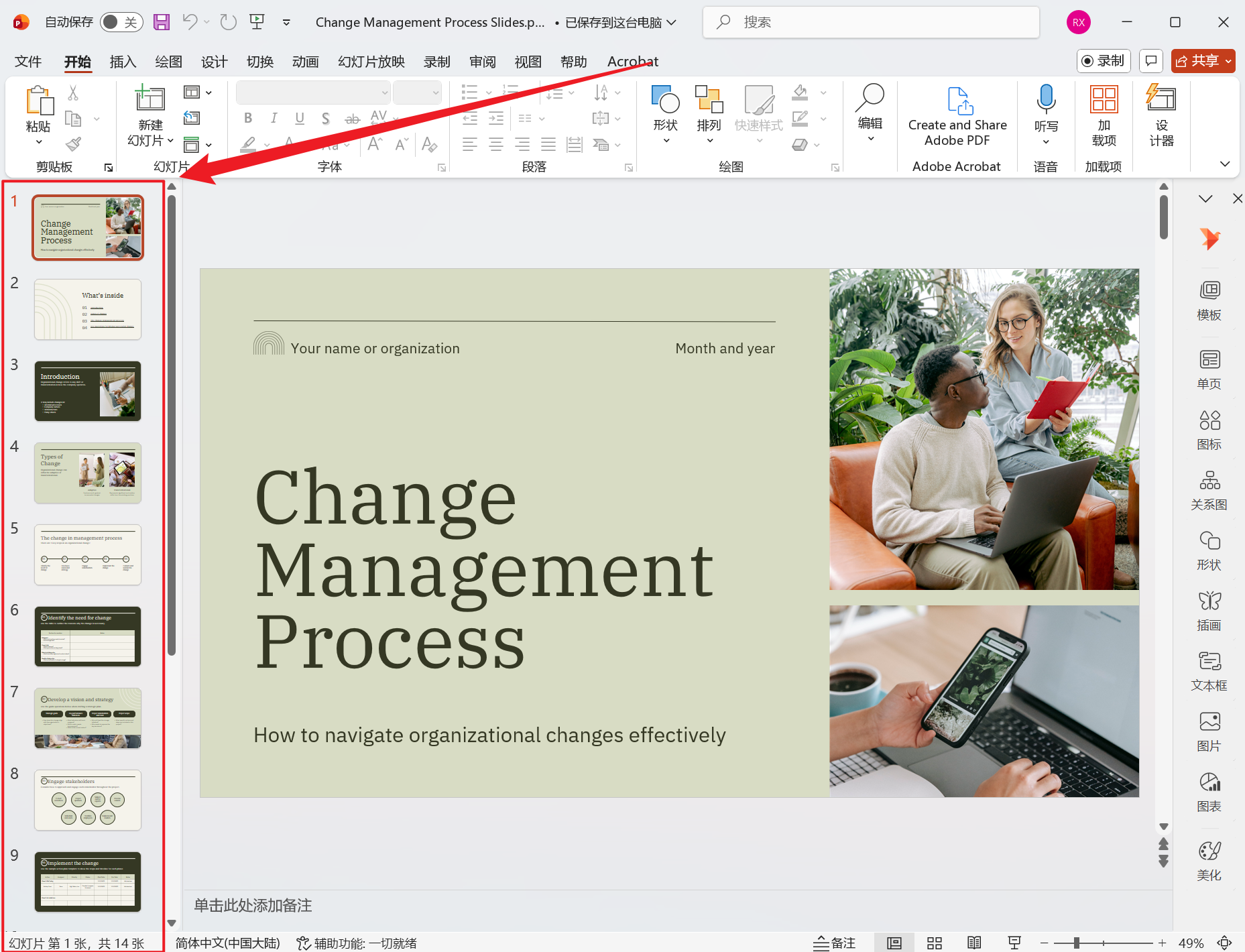
处理后:
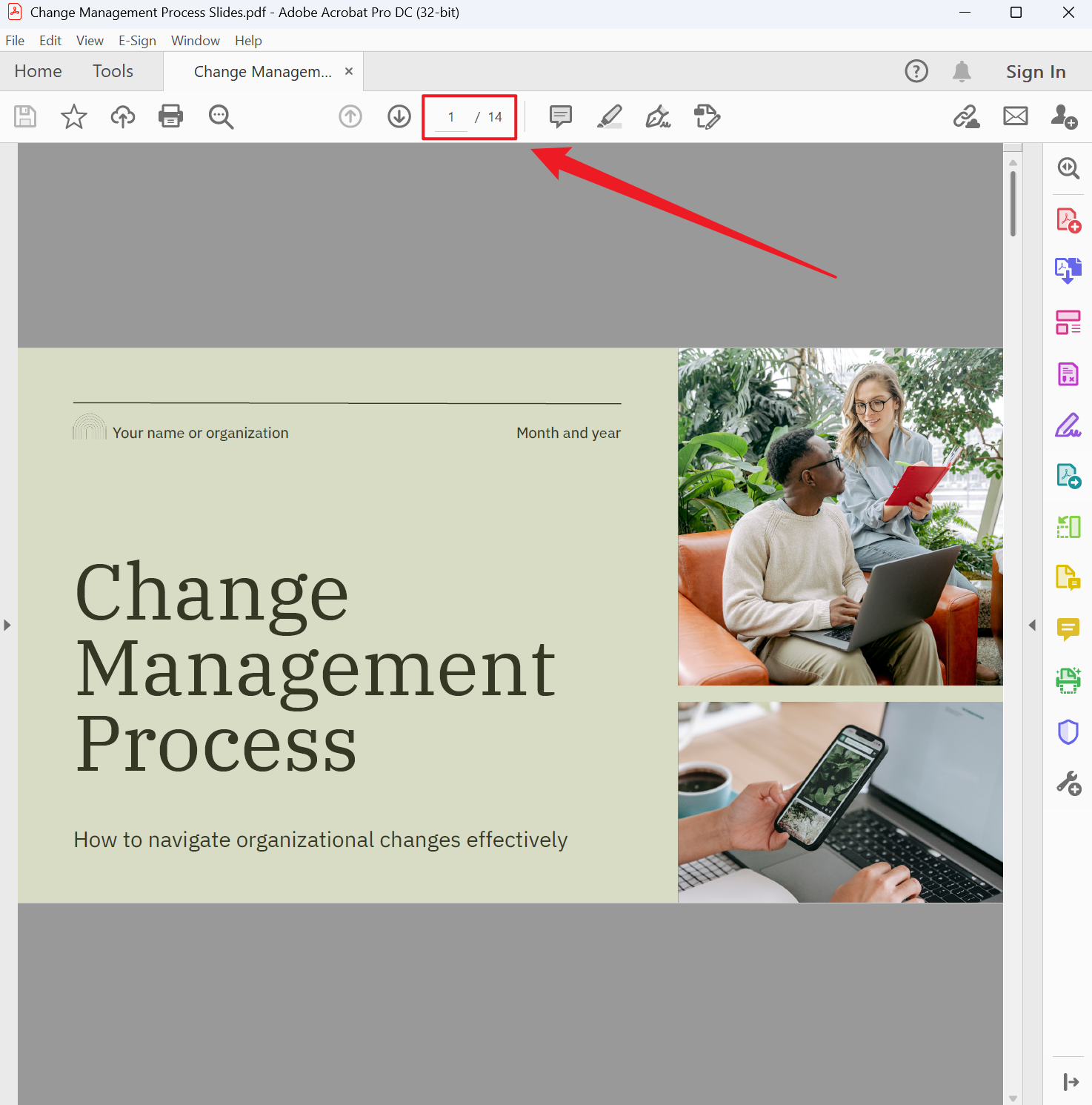
方法一:使用核烁文档批量处理工具将 PPT 批量转换为 PDF 文档
推荐指数:★★★★★
优点:
- 可以一次性添加 10000 个 PPT 文件批量处理,并且处理速度极快,并且还支持转换为 PPSX、POTX、HTML、JPG 等多种格式。
- 所有的文件均在本地进行处理,不涉及上传文件的性质,保障用户的文件隐私安全。
缺点:
- 只能安装软件在电脑中操作。
操作步骤:
1、打开【核烁文档批量处理工具】,选择【PowerPoint 工具】-【PowerPoint 转换为 PDF】。
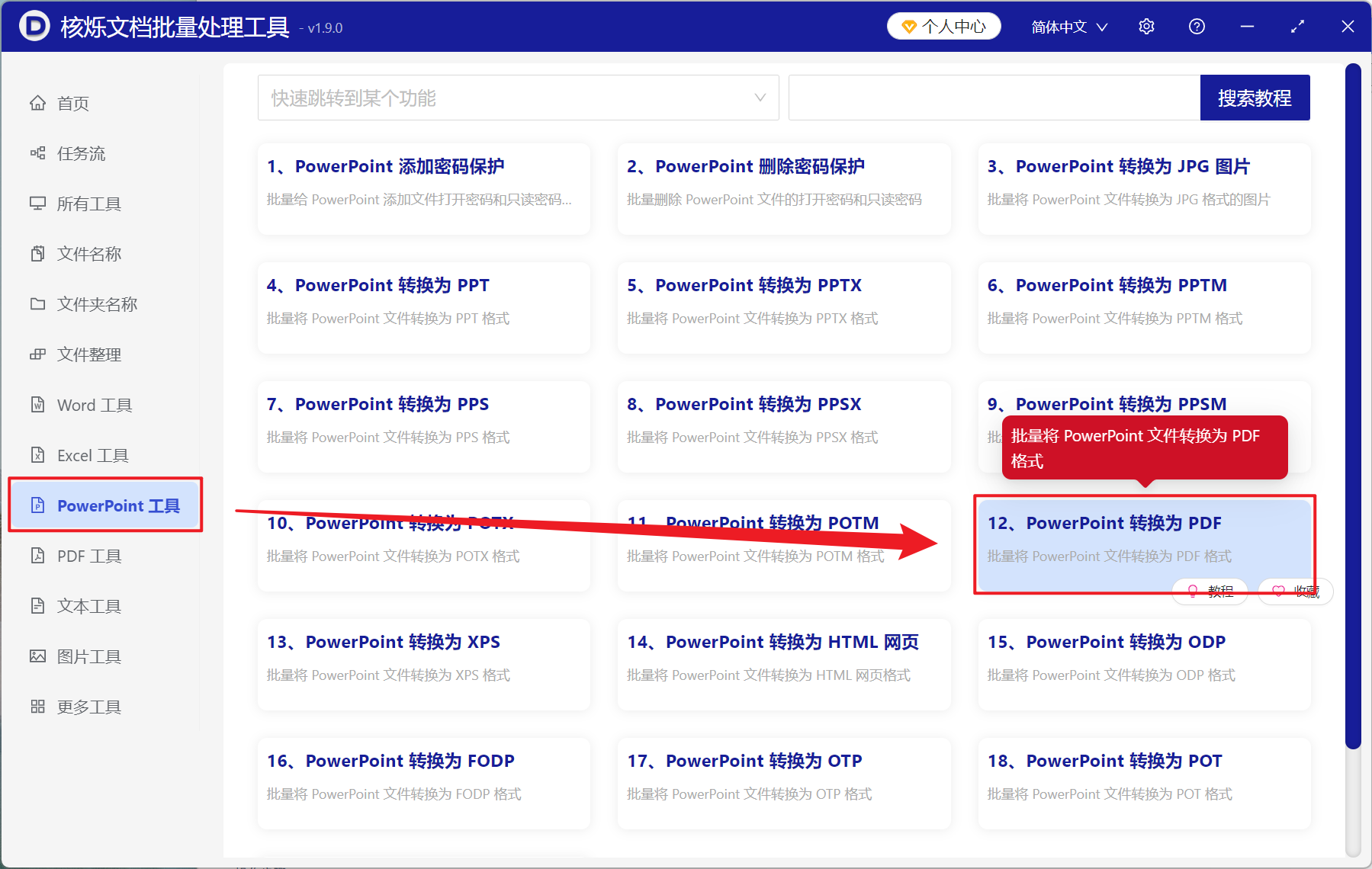
2、接着在【添加文件】或是【从文件夹中导入文件】中选择一个方式将需要转换的 PPT 文件添加进来,也可以支持将文件拖入下方,然后点击下一步。进入保存页面,点击浏览,选择好转换后新文件的保存位置。
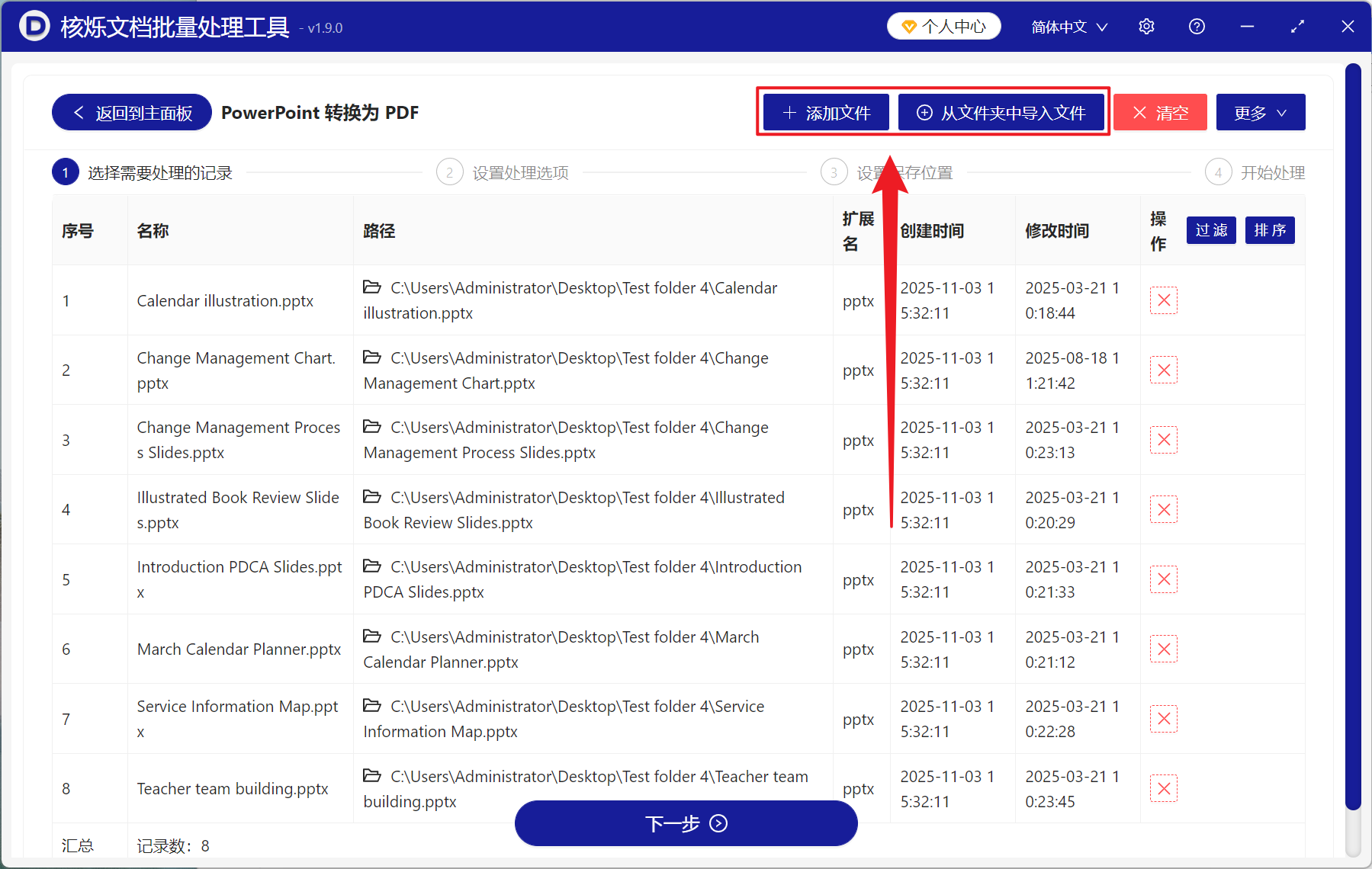
3、等待处理结束,点击路径打开文件夹,转换后的 PDF 就可以随意使用了。
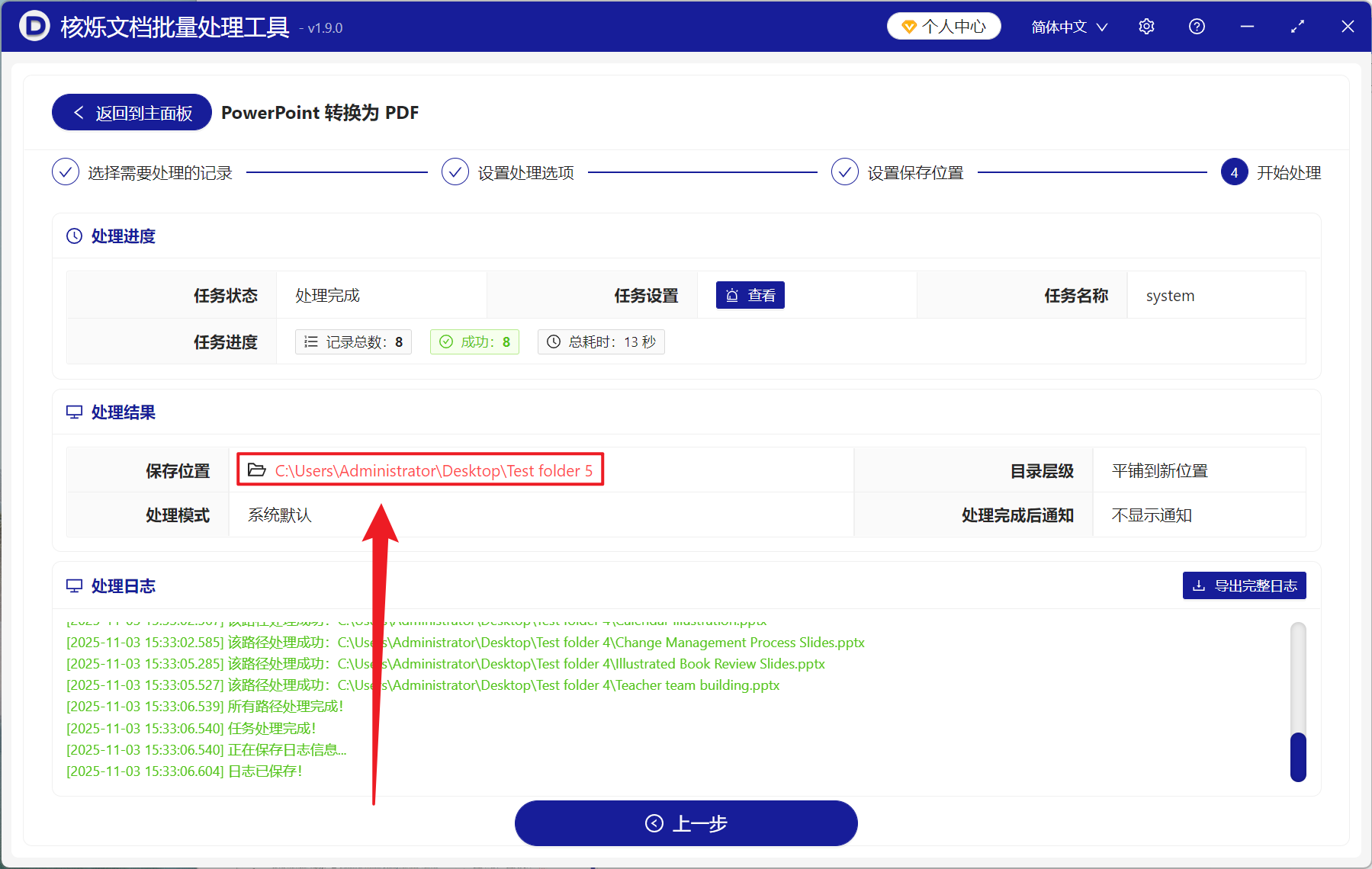
方法二:打开 PPT 文件后直接导出为 PDF 文档
推荐指数:★★★☆☆
优点:
- 转换效果最佳,并且可以保持动画的效果。
- 所有的 PPT 版本都可支持。
缺点:
- 文件的体积可能会比较大。
- 有特殊的字体转换后有可能会发生变化。
操作步骤:
1、打开 PPT 文件,点击文件 - 导出功能,选择创建 PDF 文档,然后点击。
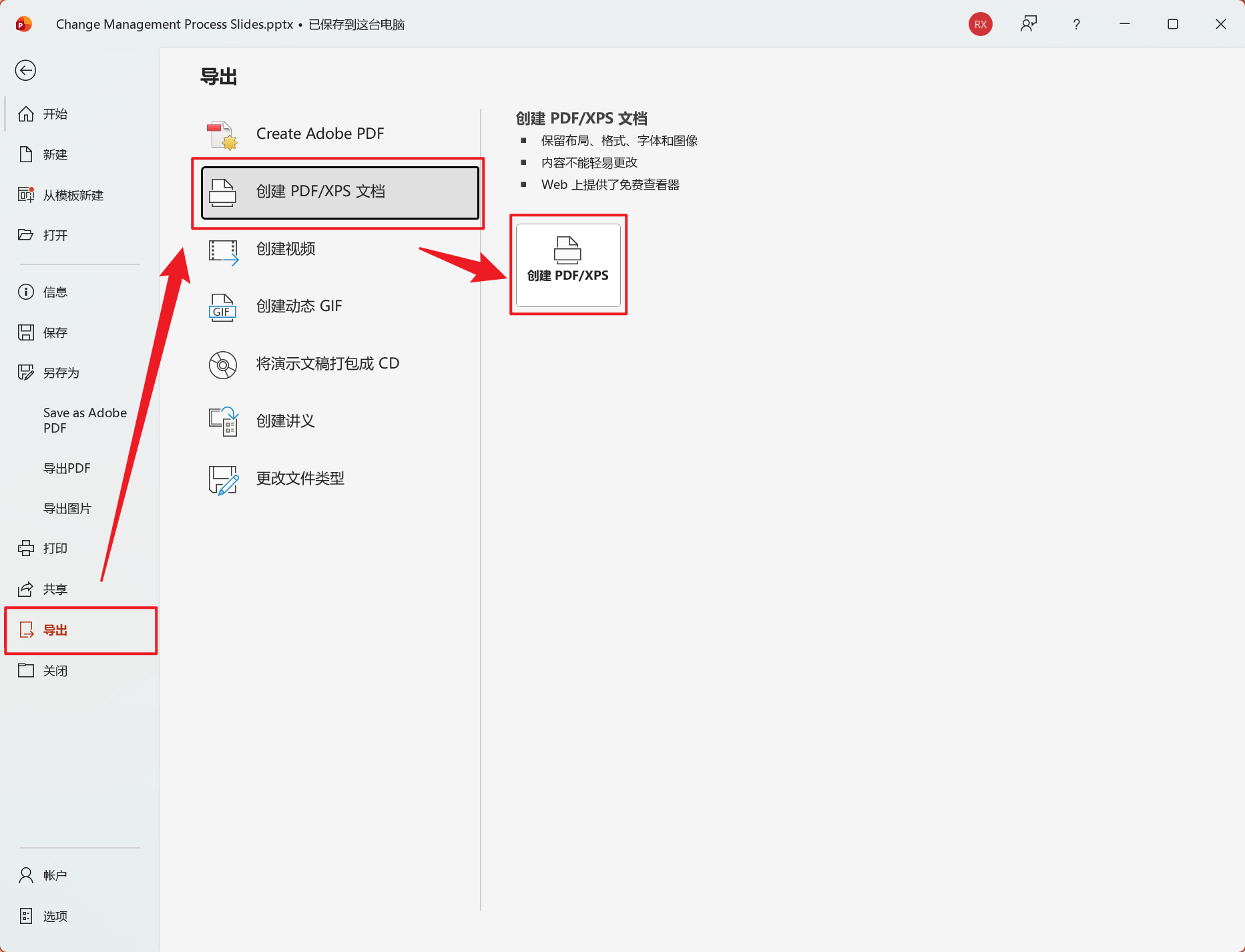
2、选择好保存位置发布即可。
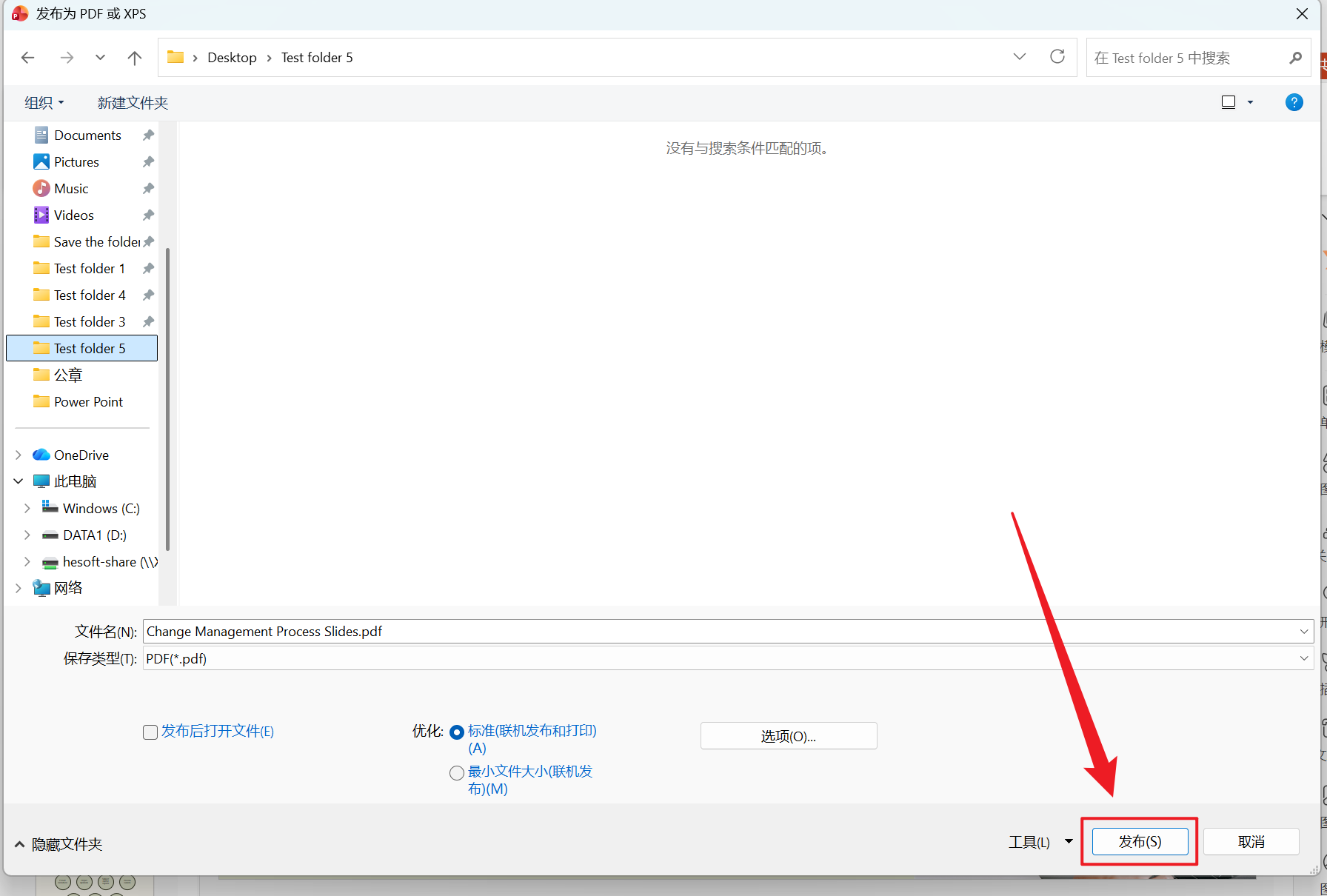
方法三:使用 PPT 打印功能将所有页面打印成 PDF 文件
推荐指数:★★★☆☆
优点:
- 只需要简单几秒钟快速解决。
- 完全免费,适用于较为紧急的情况。
缺点:
- 无法保留动画,并且不能批量转换。
- 复杂的排版可能会导致错乱。
操作步骤:
1、打开 PPT 文件,按下 Ctrl + P 进入打印窗口。选择 Microsoft Print to PDF ,然后设置好打印范围等内容。
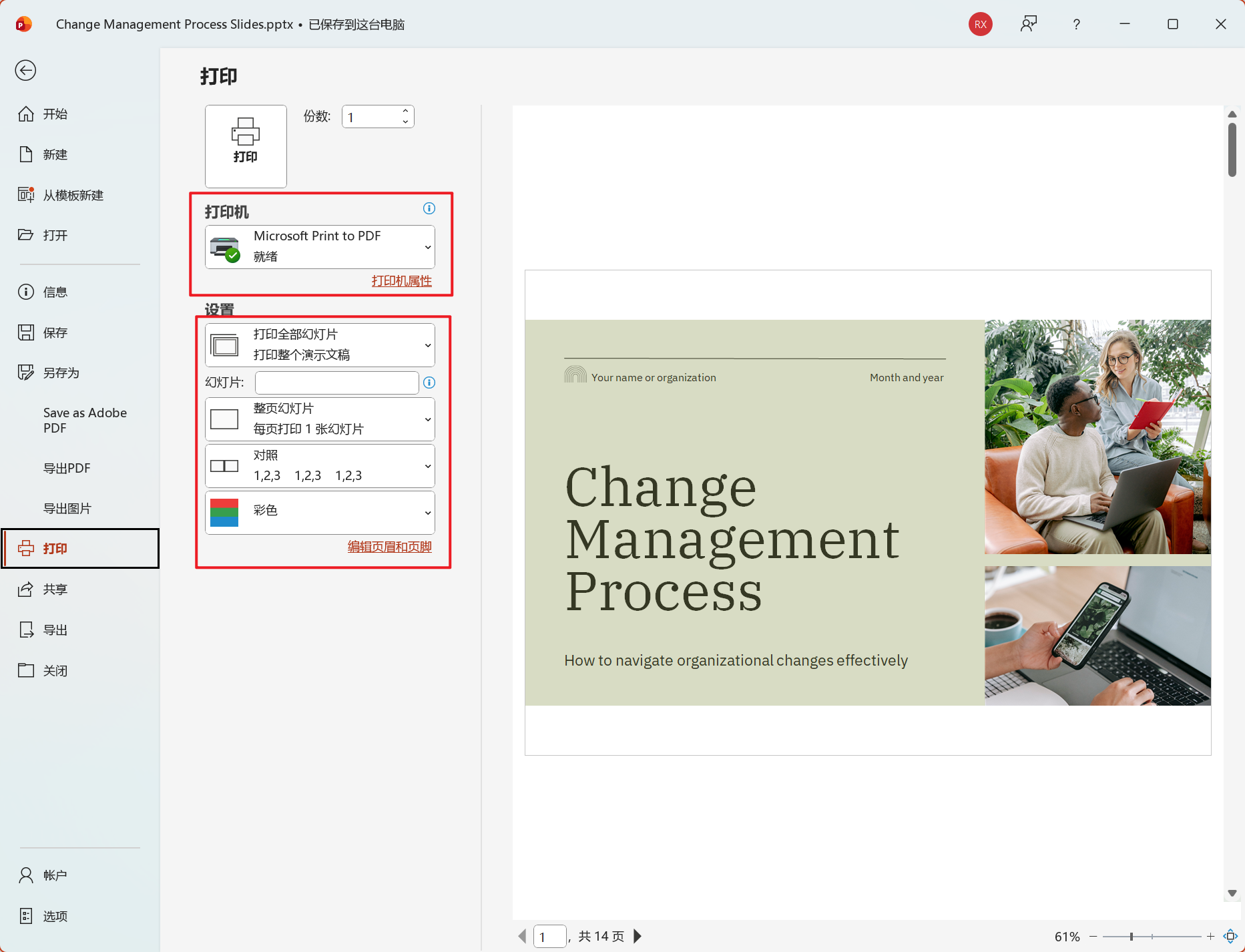
2、最后点击打印并进行保存。
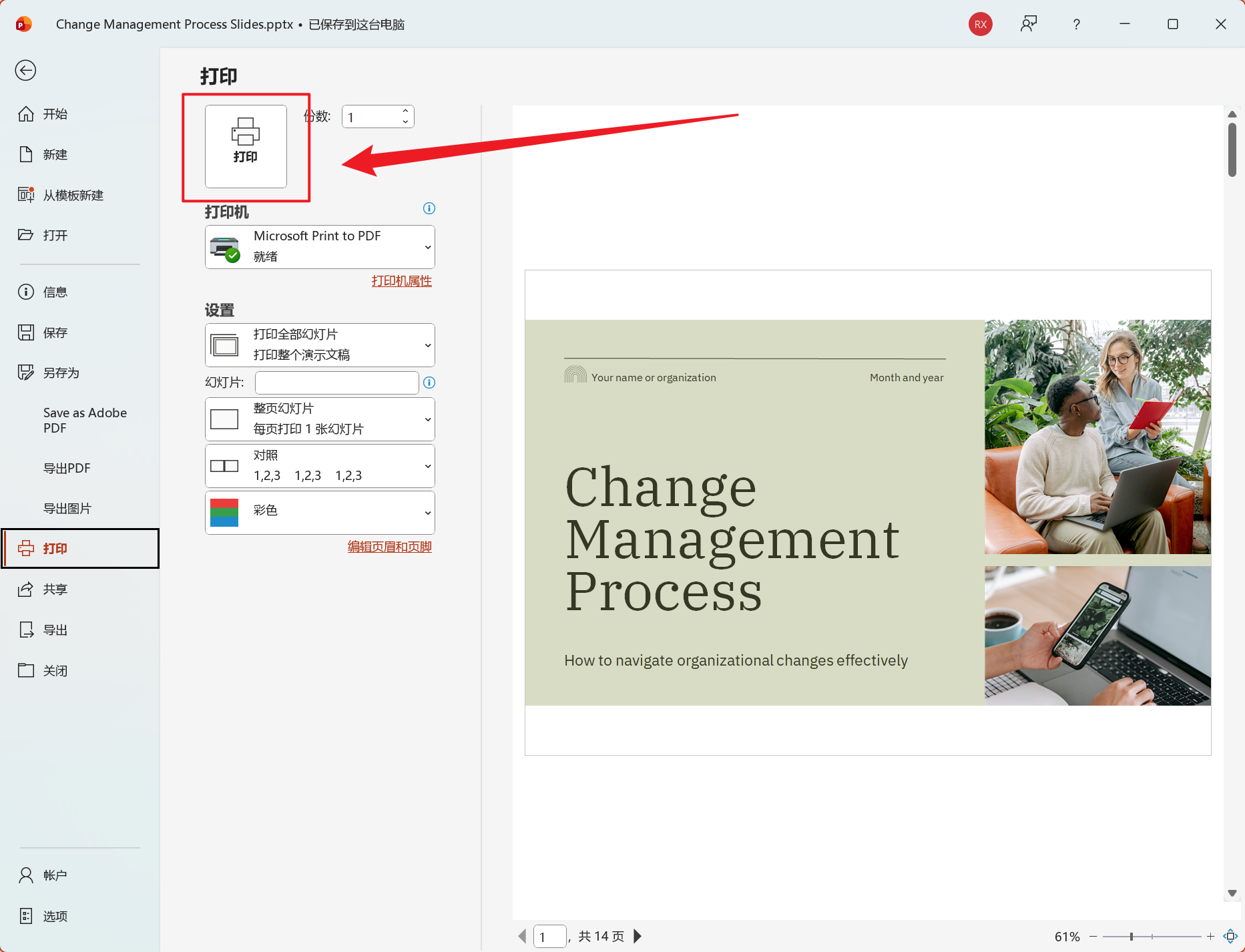
方法四:浏览器在线转换工具将 PPT 转换为 PDF
推荐指数:★★★☆☆
优点:
- 不需要安装任何软件即可快速转换。
- 手机也可以操作,转换后文件体积较小。
缺点:
- 需要在网络环境较好的情况下使用,没有网络的话无法使用。
- 文件体积过大无法上传文件,
操作步骤:
1、浏览器搜索 PPT 在线转 PDF,进入【迅捷PDF转换器】,选择【PPT 转 PDF】。然后拖入 PPT 文件上传。
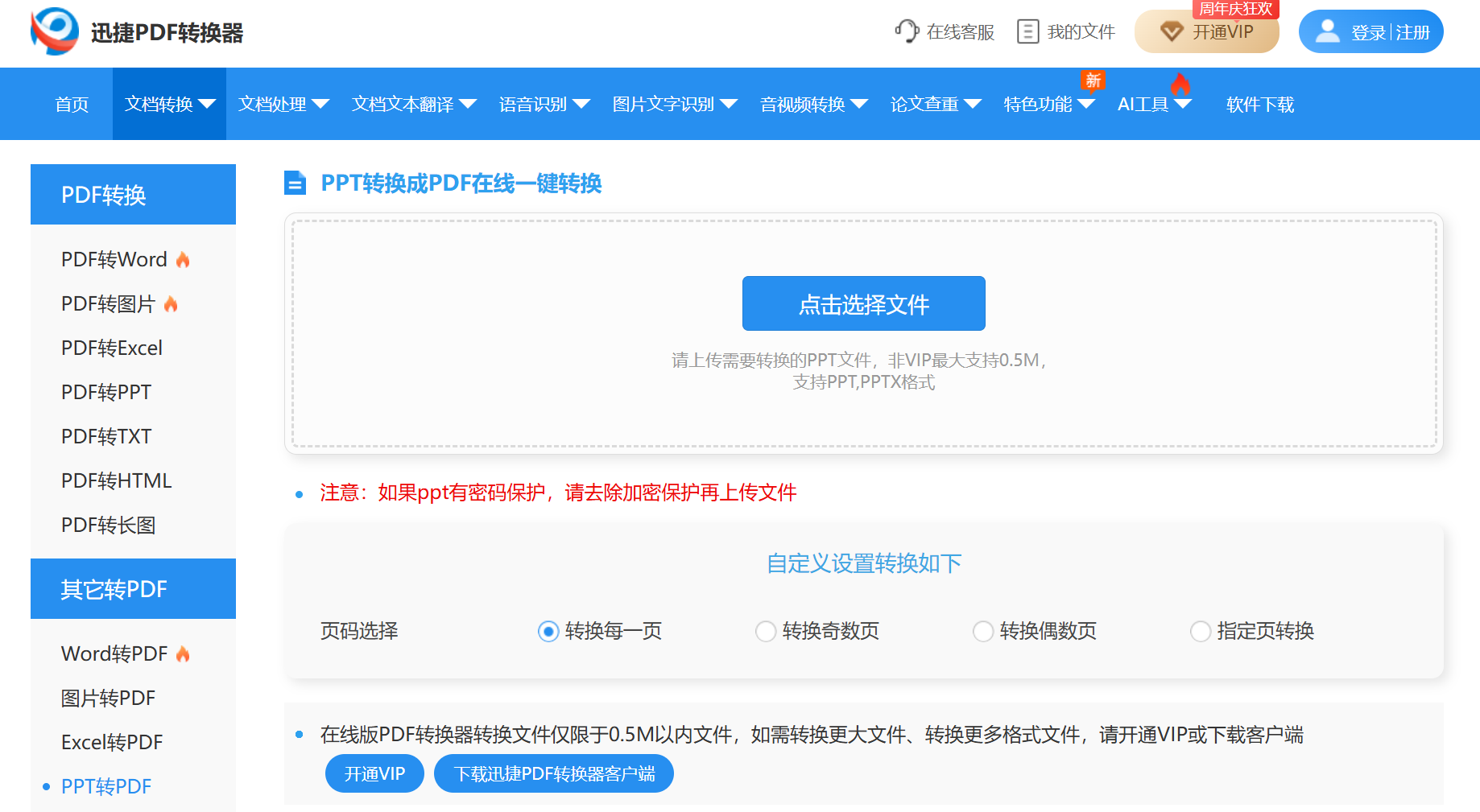
2、等待转换结束直接获取即可。
方法五:打开 PPT 文件直接另存为 PDF 文档
推荐指数:★★★☆☆
优点:
- 转换后图片最清晰,打印效果最佳。
- 非常适合包含大量图片的 PPT 文件。
缺点:
- 文件转换后体积非常大。
- 转换后文字不可以复制。
操作步骤:
1、打开 PPT,点击文件 - 另存为,选择 PDF。
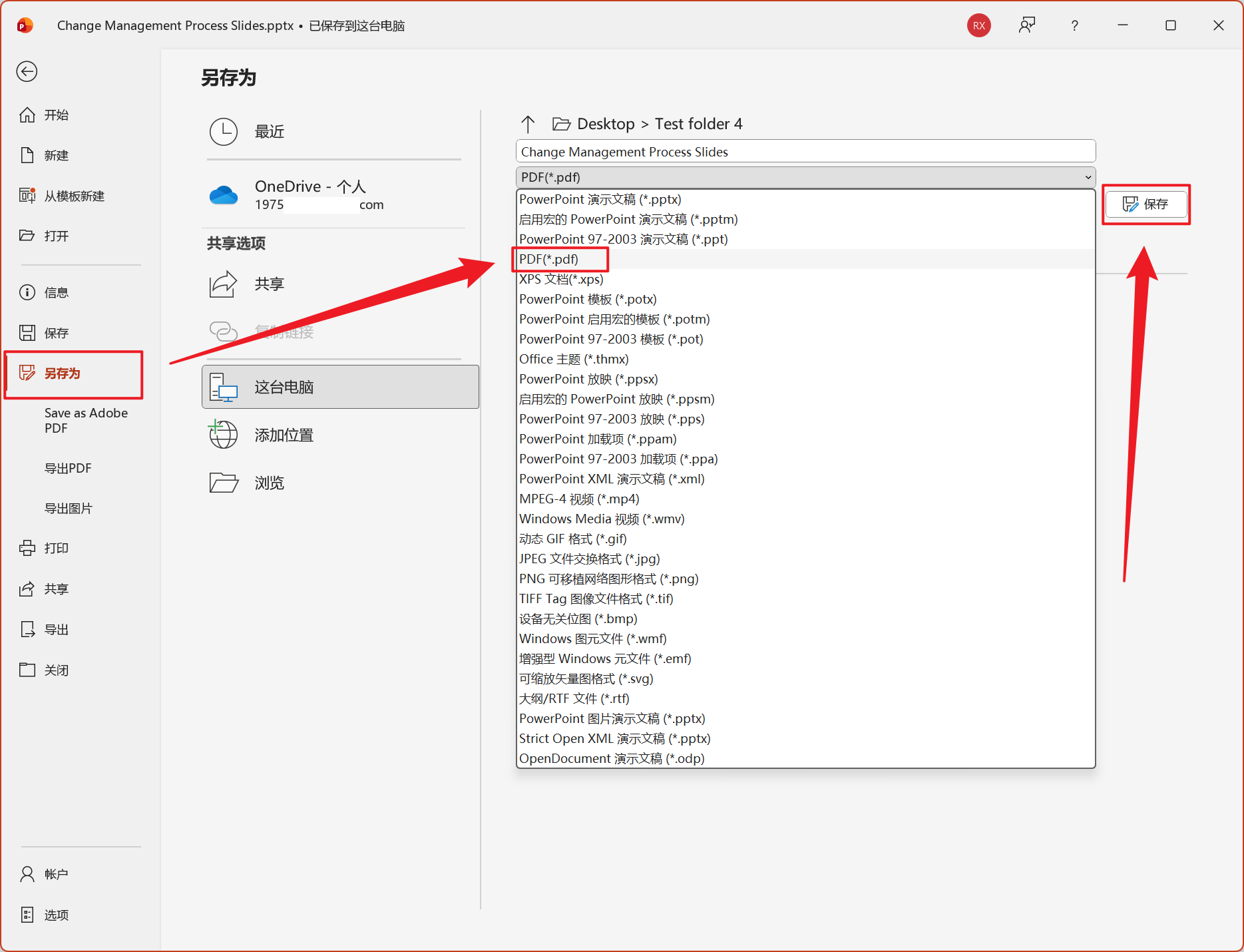
2、最后点击保存即可。